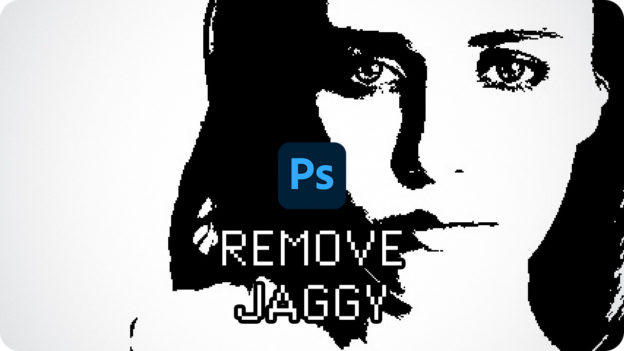ピクセルをブレンドする
ここで紹介するジャギーの除去方法は、極めてシンプルです。白黒のはっきりしたピクセルをぼかして、視覚的な緩和をもたらすものです。その調整を、設定後も編集できるように組み立てましょう。
【操作方法】
[ レイヤー ] メニューから、[ スマートオブジェクト ] – [ スマートオブジェクトに変換 ] を適用します。
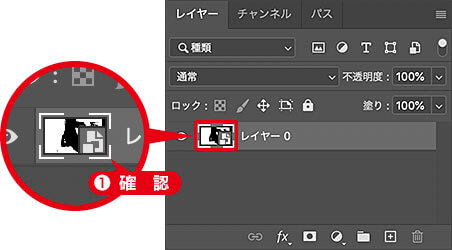
スマートオブジェクトを確認
スマートオブジェクトとは?
レイヤーや背景を、スマートオブジェクトに変換しておくと、適用するフィルターや、色調補正などの調整が、再編集できるようになります。
[ フィルター ] メニューから、[ ぼかし ] – [ ぼかし (ガウス) ] を選択します。[ ぼかし (ガウス) ] ダイアログで、[ 半径 ] に、[ 1.0 ] pixel を入力して、[ OK ] をクリックします。半径 0.5 – 1.0 pixel を推奨
![[ぼかし(ガウス)]を設定](https://psgips.net/wp-content/uploads/2021/08/uf009_02_02.jpg)
[ ぼかし (ガウス) ] を設定
[ 半径 ] に、[ 1.0 ] pixel を設定することによって、隣接するピクセルを均等にブレンドできました。
![[2階調化]を適用した元画像](https://psgips.net/wp-content/uploads/2024/07/uf009_02_03aa.jpg)
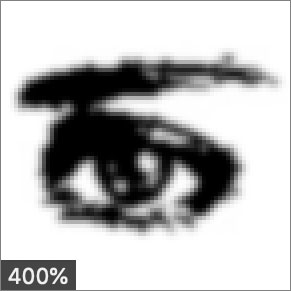
[ 2階調化 ] を適用した元画像
隣接するピクセルをブレンド
隣接するピクセルを補間
[ 楕円形選択ツール ] で作成した直径 12 pixel の正円を塗りつぶすと、輪郭のピクセルは背景とブレンドされて、ジャギーが目立たない正円を描けます。同じ範囲に [ アンチエイリアス ] を無効にして描いてみると、正方形のピクセルだけで構成されたものになります。
![[アンチエイリアス]を有効](https://psgips.net/wp-content/uploads/2024/07/uf009_02_03ba.jpg)
![[アンチエイリアス]を無効](https://psgips.net/wp-content/uploads/2024/07/uf009_02_03bb.jpg)
[ アンチエイリアス ] を有効
[ アンチエイリアス ] を無効
言い換えれば、ピクセルに曖昧だからこそ、アンチエイリアスは滑らかな輪郭に見え、ピクセルに忠実だからこそ、ジャギーは発生するのです。ジャギーの除去は、隣接するピクセルをブレンドさせ、輪郭を曖昧にすることで行います。

フリーのグラフィックデザイナーです。カタログ、ポスター、パッケージなど様々な分野に携わってきました。